Похожие презентации:
Построение запросов в Access
1. Построение запросов в Access
2. Преимущества запросов
• Они позволяют собирать воедино информацию изнескольких таблиц, учитывая связи, установленные
между таблицами в базе данных.
При разработке запроса можно выбирать, какие поля
исходных таблиц и в какой последовательности будут
включены в таблицу результатов.
В запросах можно указать, какая часть
результирующих записей будет отображена.
Запросы позволяют выполнять вычисления,
основываясь на значениях полей таблицы.
3. Понятие запроса
• Запросы – это мощный инструментуправления данными, позволяющий
извлекать из таблиц базы данных
сведения, которые соответствуют
определенному критерию.
4. Классификация запросов
Запрос на выборку
Перекрестный запрос
Сводный запрос
Запрос с параметрами
Запрос на изменение
5. Создание запроса
• С помощьюконструктора
• С помощью
Мастера
6. Пример запроса на выборку
7. Мастер запросов
• Перекрестный запрос• Повторяющиеся записи
• Записи без подчиненных
8. Перекрестный запрос
• обычно работает с большими объемамисложных данных, подводя итоги по одному
или нескольким критериям и организуя
информацию в табличном виде
9. Построение выражений
Выражения критериев используют тритипа операндов:
• константы – значения, вводимые самим
пользователем
• идентификаторы – имена полей таблицы, с
которой работает запрос
• функции – встроенное выражение, которое
обычно принимает на входе одно или
несколько значений (называемых
аргументами) и обрабатывает их, получая
некоторый результат
10. Операторы в выражениях критериев
Логические (and, or, not, xor)
Арифметические (+, -, ^, *, / и др.)
Сравнения (=, <>, >, < и др.)
Прочие (like, is null, in и др.)
11. Работа с построителем выражений
1.2.
3.
4.
Щелкнуть на ячейке Поле или Условие отбора
Щелкнуть на кнопке Построить панели
инструментов. Откроется диалоговое окно
построителя выражений
В текстовом поле ввести все выражение или его
часть
Чтобы добавить:
оператор – нужно щелкнуть на месте его
предполагаемой вставки, щелкнуть на кнопке
оператора
объект базы данных – нужно щелкнуть на месте его
предполагаемой вставки, а затем в одной из категорий
(Таблицы, Запросы и т.д.) найти нужный объект и
дважды щелкнуть на нем
функции – нужно щелкнуть на месте ее
предполагаемой вставки. Открыть папку Функции –
Встроенные Функции, выбрать тип и дважды
щелкнуть на названии нужной функции
12. Сводные запросы
• содержат столбец, в котором выполняетсяоперация агрегирования данных
определенного поля
Операция
Цель операции
Группировка
Группировка записей по уникальным значениям некоторого
поля
Sum
Суммирование значений поля
Avg
Вычисление среднего значения поля
Min
Вычисление минимального значения поля
Max
Вычисление максимального значения поля
Count
Вычисление количества записей
StDev
Вычисляет стандартное отклонение значений поля
Var
Вычисляет дисперсию значений поля
Last
Возвращает последнее значение поля
Выражение
Возвращает
суммарное
значение,
выражении вычисляемого столбца
Условие
Устанавливает критерий для фильтрации записей перед
основанное
на
13. Создание сводного запроса
• Для добавлениясводной строки
в конструктор:
Вид –
Групповые
операции
14. Примеры сводных запросов
По одному полюПо нескольким полям
15. Создание параметрического запроса
Создать новый запрос и добавить в неготаблицы, перетянуть в сетку
конструктора нужные поля
В строке Условие отбора нужного поля
ввести текст в квадратных скобках,
который должен выводиться при запросе
параметра. К примеру, если надо
запросить фамилию для отбора по ней
данных из таблицы, ввести в эту ячейку
следующее:
[Введите фамилию сотрудника:]
Установить критерии и прочие
элементы запроса для остальных полей.
16. Пример параметрического запроса
17. Запросы действия
ЗапросЗапрос
Запрос
Запрос
на
на
на
на
обновление
удаление
добавление
создание таблицы
18. Создание запроса на обновление
► Создатьзапрос отбора, запустить его на
выполнение
► Преобразовать запрос в тип запроса
обновления. Для этого выбрать в меню команду
Запрос – Обновление
► В ячейке Обновление изменяемого поля
ввести его новое значение и запустить запрос
на выполнение
19. Пример запроса на обновление
• В таблице товаров требуетсяподнять все цены на 5%
20. Создание запроса на удаление
• Создать запрос отбора, запустить его навыполнение
• Преобразовать запрос в тип запроса
удаления. Для этого надо выбрать в
меню команду Запрос - Удаление
• Запустить запрос на выполнение
21. Пример запроса на удаление
22. Построение запроса на создание таблицы
• Создать запрос отбора, запустить его навыполнение
• Преобразовать запрос в тип запроса
создания таблицы. Для этого надо выбрать в
меню команду Запрос – Создание таблицы
• Ввести название создаваемой таблицы
23. Создание запроса на добавление
• Создать запрос отбора, запустить его навыполнение
• Преобразовать запрос в тип запроса
добавления. Для этого надо выбрать в меню
команду Запрос –Добавление
• Ввести название таблицы, в которую будут
добавляться записи
• В строке Добавление для каждого поля
исходной таблицы выбрать соответствующее
название поля второй таблицы, в которое
будут переноситься данные
• Запустить запрос на выполнение
24. Обзор запросов на языке SQL
Для просмотра сгенерированного программойзапроса SQL выбрать команду Вид – Режим
SQL
Типы запросов, которые не могут быть
созданы в режиме конструктора:
• Запрос к серверу
• Запрос на объединение
• Управляющий запрос







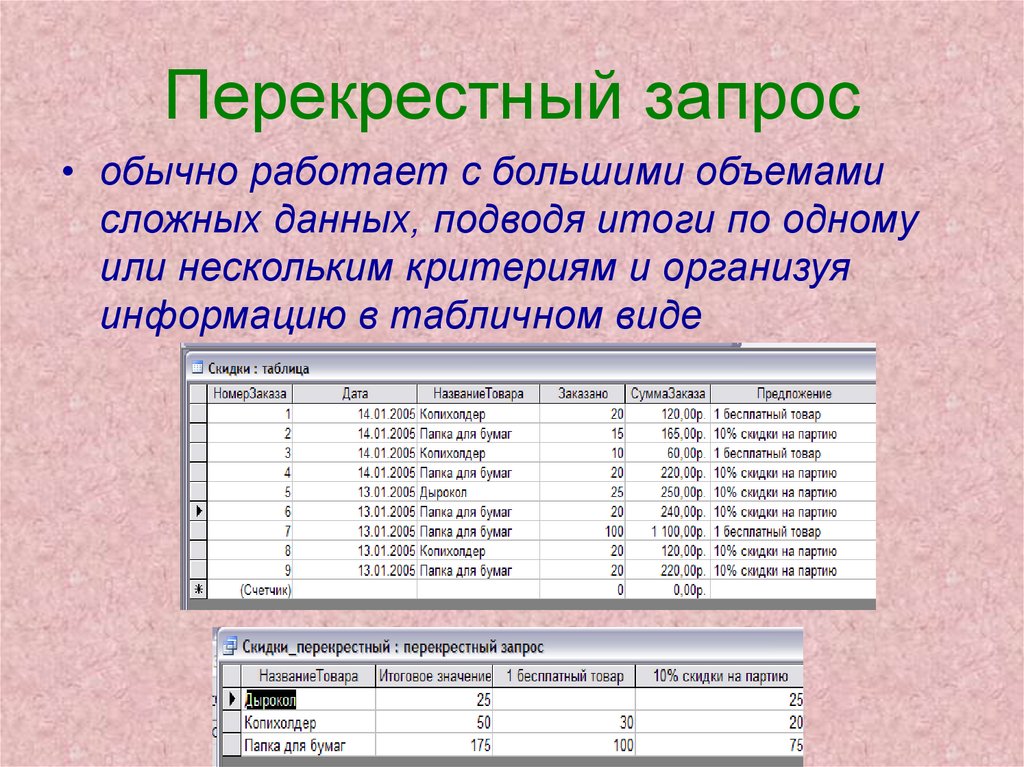




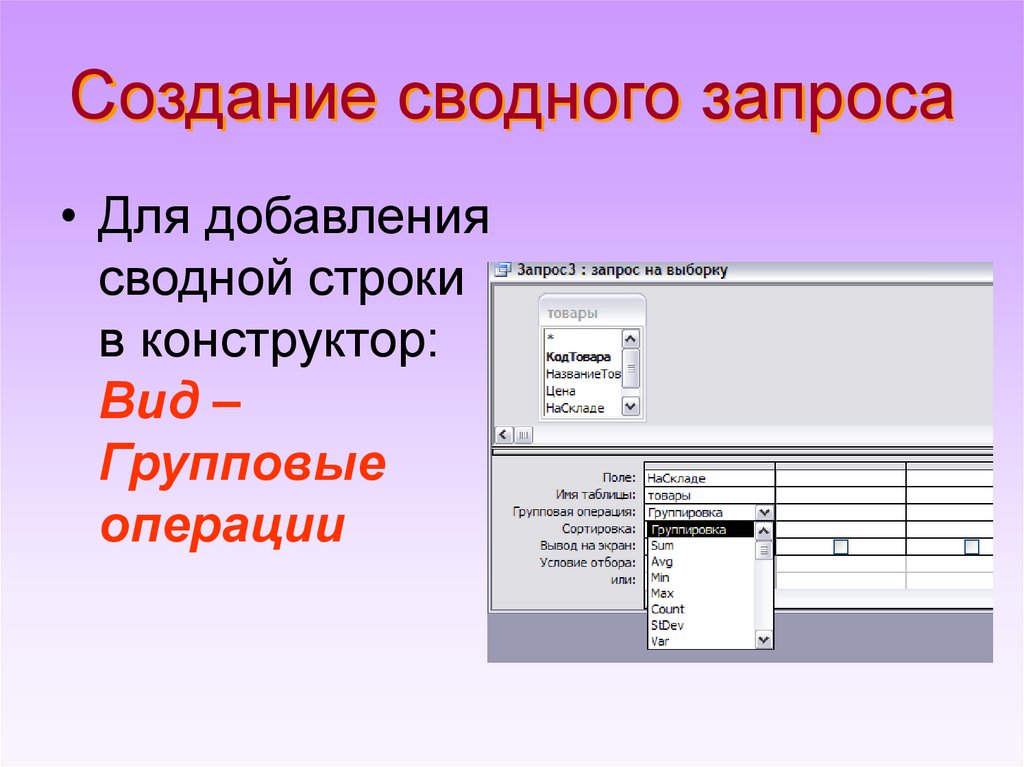
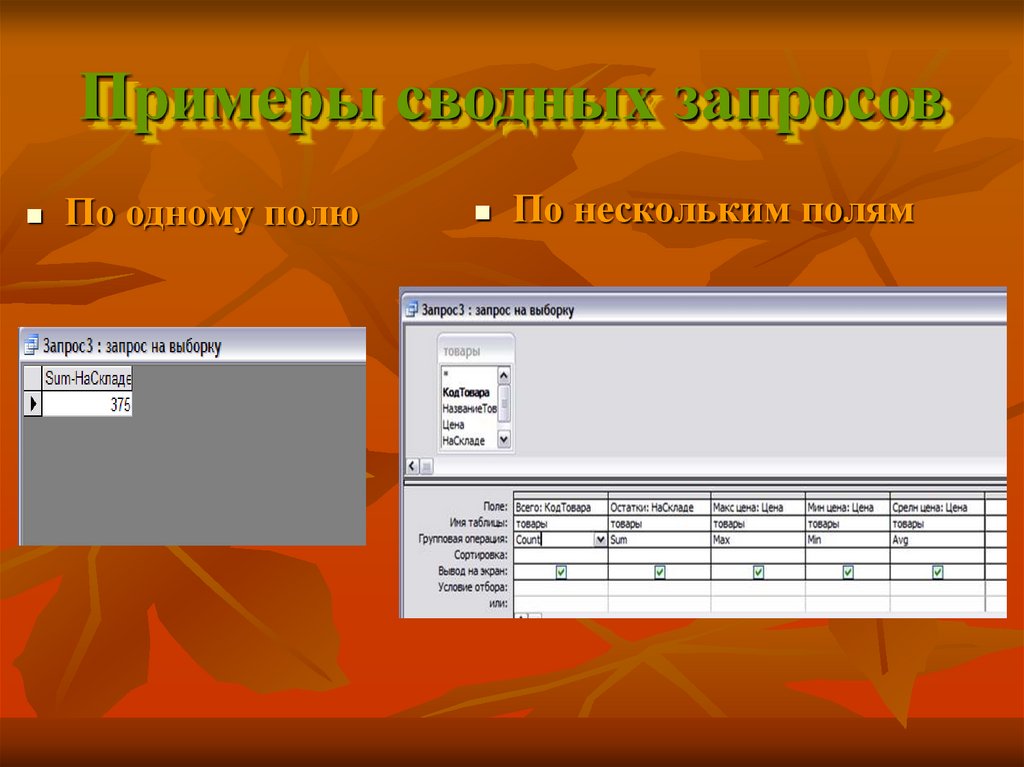










 Базы данных
Базы данных








